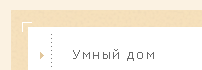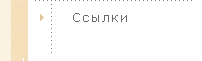Датчики температуры, влажности, освещенности Bobcat
С виду все эти датчики одинаковы, подключаются к контроллеру по RS-485. После подключения нужно провести операцию Auto Address Modules из меню CPU-XA Utilities. Контроллер на чисто английском сообщит, что он Looking for Module 1 (Module 0 — сам контроллер). Тут контроллеру надо помочь и ненадолго нажать на модуле 1 кнопку автоадресации.
После этого контроллер попросит помочь ему найти модуль 2 и т.д. Когда все подключенные модули будут проадрессованы, надо нажать Close. В наших примерах Module 1 — это датчик температуры Temperature Bobcat. Он сообщает контроллеру температуру в градусах Фаренгейта (вариант софта с нашими градусами обещают). В списке параметров контроллера номер один ; отвечает за работу с датчиками, вернее он определяет в какие переменные записываются данные с датчиков.
Данные с датчика х пишутся в переменную х + у, где у — значение параметра 1. Изменить параметр можно так — в рабочем окне CPUXA Access в меню CPU XA Utilities выбрать Retrieve CPUXA Parameters, дважды щелкнуть на значении первого параметра и в открывшемся окне ввести нужное значение. По умолчанию параметр 1 равен нулю — данные с датчиков не копируются в переменные.
В наших примерах везде параметр 1 равен 20 — это означает, что данные с датчика 1 будут записаны в переменную 21, данные датчика 2 будут записаны в переменную 22 и т.д. Только обращайте внимание — нужно ли обнулять значения при сбросе/ пропадании сетевого напряжения, и, соответственно, выбирайте параметры 1 и 22. Теперь по команде Debug Timers and Variables можно посмотреть значение температуры в переменной 21. Только в градусах Фаренгейта. У самих датчиков тоже есть параметры
1 — Адрес.
6 — Положительный температурный offset.
7 — Отрицательный температурный offset.
Зачем нужны параметры 6 и 7 я не знаю, но их можно обнулить, введя пароль — параметр 6 и новое значение — 00. Именно так, два нуля, тогда и новый пароль станет 00. Ну а теперь есть переменная — можно и управлять, например, нагревателем (адрес А1), теплым полом (А2) и кондиционером (посылая ИК-команду, например #1), как в программе Х10_5:
|